Azure Classic Portal (IaaS) kaynaklarınızı Resource Manager’a (ARM) taşıyın – Bölüm 1. Bu yazıda Klasik Deployment modeli ile çalışan Azure hizmetlerini Azure PowerShell ile Azure Resource Manager’a (yani ARM) taşıyor olacağız.
Örnek bir senaryo olarak; Klasik Portal da oluşturduğumuz Storage’ı, ARM üzerine taşıma işlemlerini Azure PowerShell ile gerçekleştirelim.
Ozgurdemo isimli “Classic Storage” hesabımı ve içindeki VHD
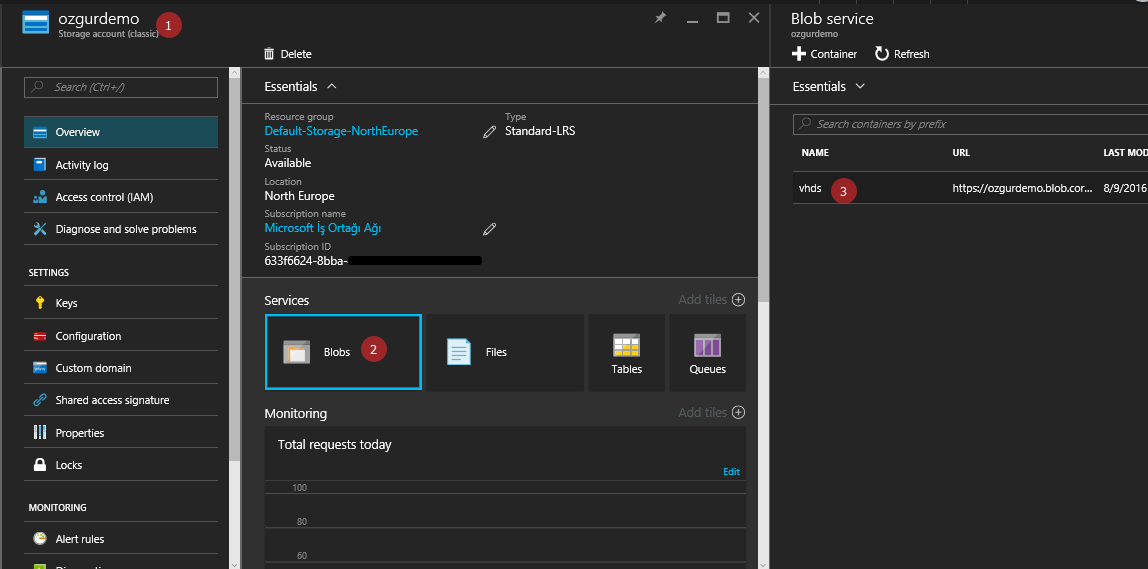
Resim-1
Öncelike Azure PowerShell ile ARM’ye bağlanıyoruz,
Login-AzureRmAccount
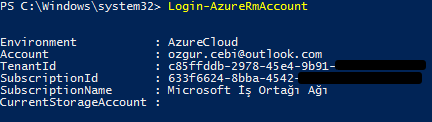
Resim-2
Subscription listesini gözden geçiyoruz.
Get-AzureRMSubscription | Sort SubscriptionName | Select SubscriptionName
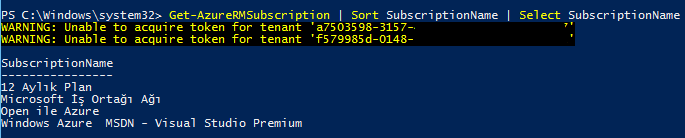
Resim-3
Taşıma işlemi yapacağımız Subscription’u set edelim.
$subscr=”<subscription name>”
Get-AzureRmSubscription –SubscriptionName $subscr | Select-AzureRmSubscription
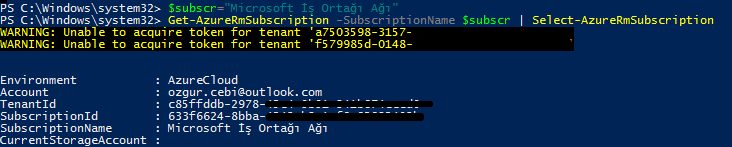
Resim-4
Migration edeceğimiz Subscription Register etmemiz gerekiyor.
Register-AzureRmResourceProvider -ProviderNamespace Microsoft.ClassicInfrastructureMigrate

Resim-5
Registered olduğunu kontrol edelim.
Get-AzureRmResourceProvider -ProviderNamespace Microsoft.ClassicInfrastructureMigrate

Resim-6
Klasik Model ‘deki kaynaklarımızı taşımaya hazırlanalım, Eski portala bağlanıyoruz.
Add-AzureAccount

Resim-7
Subscription listesini gözden geçiyoruz.
Get-AzureSubscription | Sort SubscriptionName | Select SubscriptionName
 ;
;
Resim-8
İşlem yapacağımız Subscription’u set edelim.
$subscr=”<subscription name>”
Get-AzureSubscription –SubscriptionName $subscr | Select-AzureSubscription

Resim-9
Migrate işlemini gerçekleştiriyoruz.
$storageAccountName = “storagename”
Move-AzureStorageAccount -Prepare -StorageAccountName $storageAccountName
Eğer aşağıdaki gibi bir hata alırsanız taşımak istediğiniz Storage hesabı üzerinde bağlımlı Vhd lerin olduğu anlamına gelir.

Resim-10
Bu sebeple bu hizmete bağımlı tüm kaynakları ARM’ye taşımamız gerekiyor.
VHD’ler benim daha önceden Klasik Deployment modeli ile oluşturduğum Nsgtestvm01 isimli sunucuya ait ve bu sunucuda Vnet1NE isimli Virtual Network üzerinde
VNET’i taşıma işlemleri ile başlıyoruz. Taşıyacağımız Vnet’i doğruyayalım.
$vnetName = “VNET-Name”
Move-AzureVirtualNetwork -Validate -VirtualNetworkName $vnetName

Resim-11
VNET’i taşımaya hazırlıyoruz.
Move-AzureVirtualNetwork -Prepare -VirtualNetworkName $vnetName

Resim-12
Taşıma işlemini tamamlayalım.
Move-AzureVirtualNetwork -Commit -VirtualNetworkName $vnetName

Resim-13
Artık Storage Account taşıma işlemlerine başlayabiliriz. Öncelikle ozgurdemo isimli Storage Account taşıma için hazırlıyoruz.
$storageAccountName = “storagename”
Move-AzureStorageAccount -Prepare -StorageAccountName $storageAccountName

Resim-14
Taşıma işlemini tamamlıyoruz.
Move-AzureStorageAccount -Commit -StorageAccountName $storageAccountName

Resim-15
![]()
Resim-16
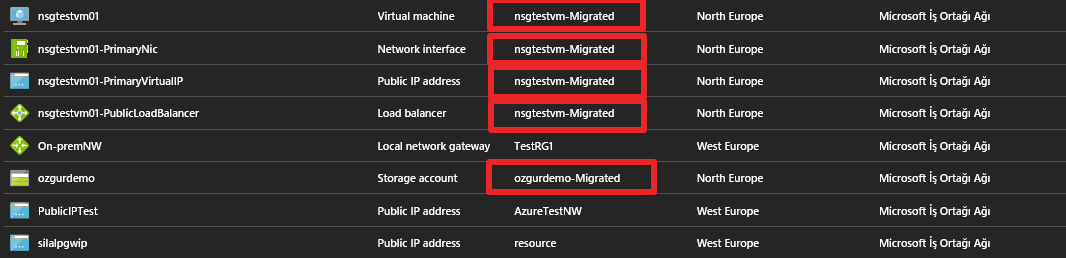
Resim-17
Böylece Klasik Portal’daki tüm hizmetleri ARM ‘ye taşımız olduk. Azure Portal’dan işlemlerin doğruluğunu kontrol edelim.
VM, PrimaryNic, VIP, LoadBalancer, Storage ve VNET hizmetlerinin hepsi ARM’ye taşınmış durumda.
Faydalı olması dileğimle..
Bu konuyla ilgili sorularınızı alt kısımda bulunan yorumlar alanını kullanarak sorabilirsiniz.
Referanslar


